在上篇文章中,我们向大家简要介绍了如何在Ubuntu系统上安装WordPress网站运行所需的各项软件,以及WordPress数据库的设置方式。接下来,我们就是要对我们的WordPress网站进行优化,并使用cpolar将其发布到公共互联网上。现在,就让我们开始吧。
想要让本地的WordPress网站发布到公共互联网,我们需要先安装一个相对url插件(这里我们使用relative url),我们只要在WordPress仪表盘的“插件”页面,就能搜索、安装并启用。
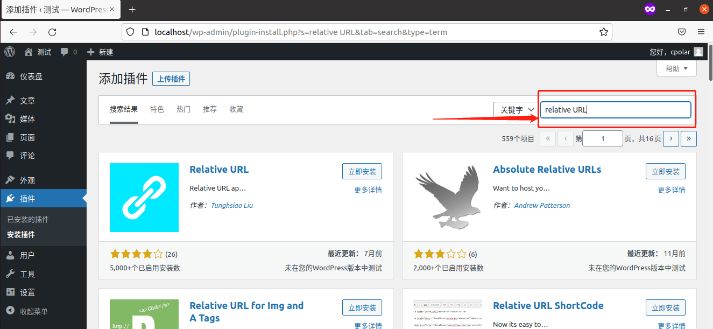
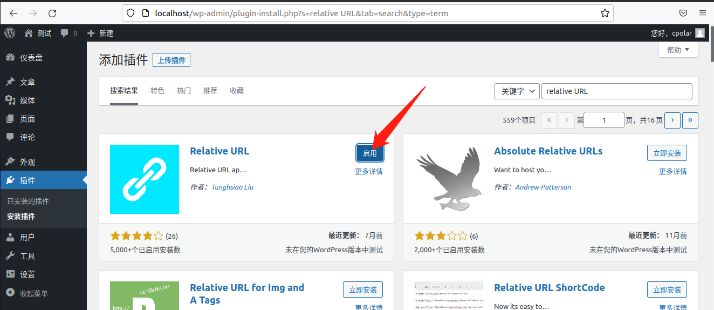
接着,我们要对WordPress本身的设置文件进行修改,让公共互联网的连接请求能被WordPress正确处理。首先进入WordPress文件存放的html目录(在命令行界面输入命令/var/www/html),找到WordPress的配置文件wp-config.php进行编辑,即输入命令nano wp-config.php

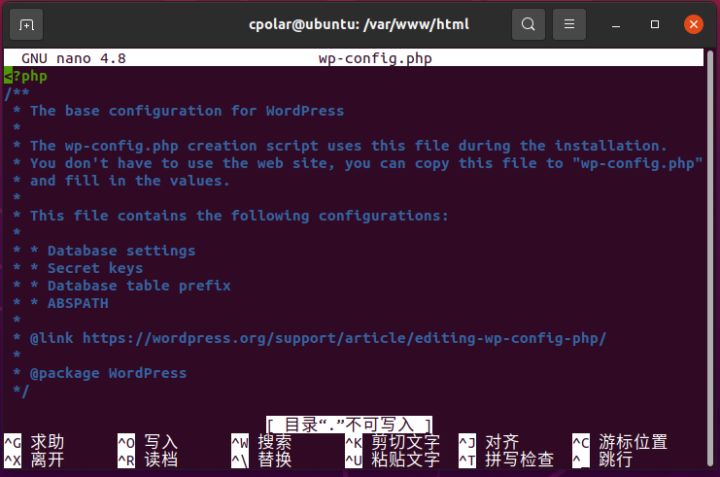
接着找到下图所示的位置,输入两段代码,教会WordPress正确处理公共互联网访问本地网站的请求(为防止代码输入错误,最好直接复制粘贴)。
define('WP_SITEURL', 'http://' . $_SERVER['HTTP_HOST']);
define('WP_HOME', 'http://' . $_SERVER['HTTP_HOST']);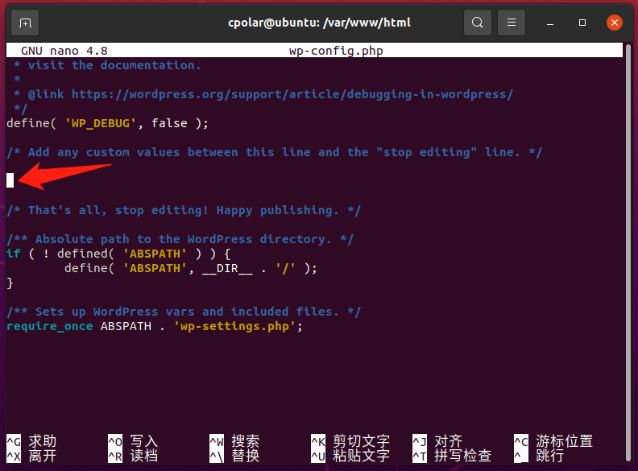
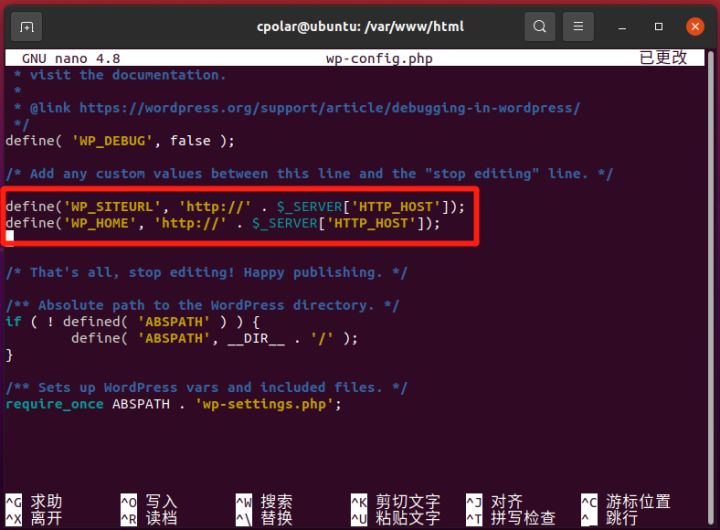
完成命令输入并确定输入无误后,就可以保存退出
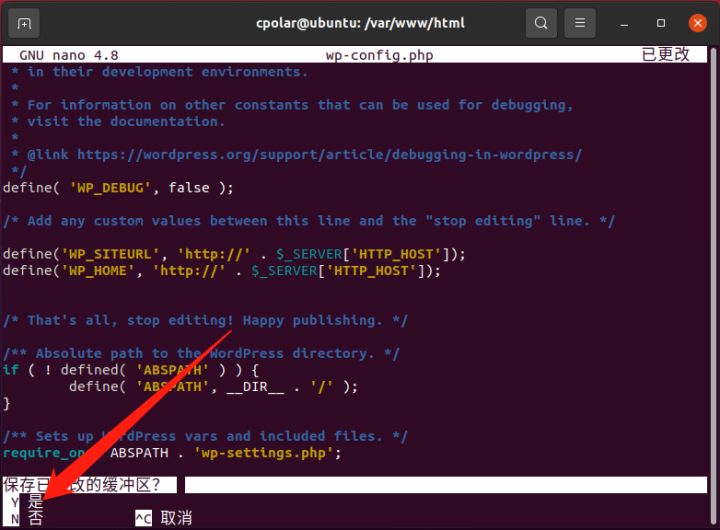
当这些操作完成后,我们就完成了WordPress的设置,接下来就是在Ubuntu系统中安装cpolar,并通过cpolar创建的数据隧道,将本地的WordPress网页发布到公共互联网。需要注意的是,部分Ubuntu系统没有自带curl软件,因此需要先输入命令sudo aptinstall curl安装。接着输入命令
curl -L https://www.cpolar.com/static/downloads/install-release-cpolar.sh | sudo bash在本地系统安装cpolar软件。Cpolar安装完成后,就可以在浏览器中输入localhost:9200,启动cpolar的web-UI客户端。在登录界面输入cpolar的用户名和密码后,进入cpolar客户端主界面。在cpolar主界面左侧,我们点击“隧道管理”项下的“创建隧道列表”,进入发布Ubuntu网页的数据隧道设置页面。
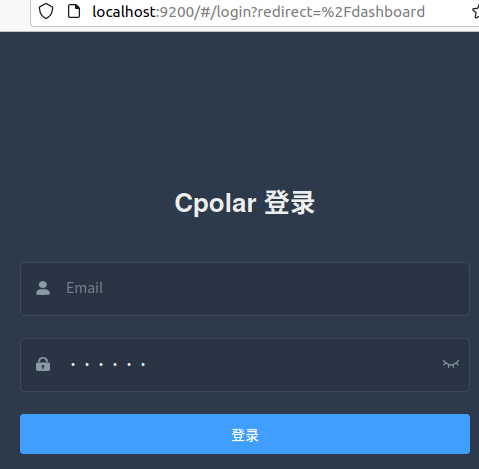
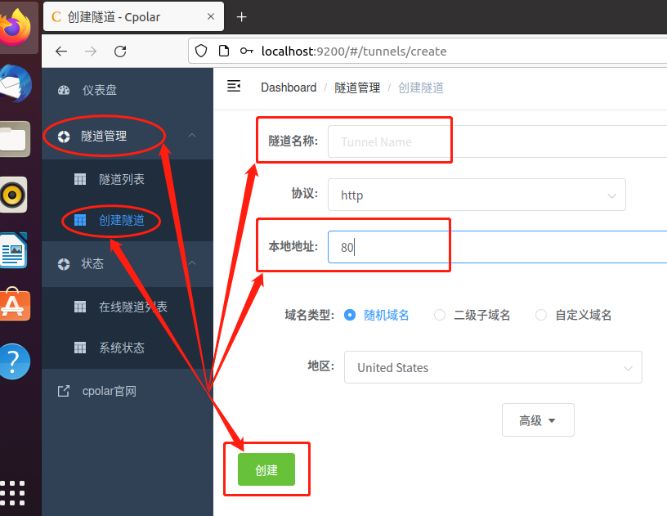
在这个页面中,我们可以对发布网页的数据隧道名称、使用的协议(选择是http、ftp协议或是tcp协议)、本地地址(本地网页通过哪个端口输出)等信息进行设定。在各项设定都完成后,点击下方的“创建”按钮,就能创建一条数据隧道。
此时我们点击cpolar客户端主界面“状态”项下的“在线隧道列表”,就能获得这条数据隧道的入口,即Ubuntu本地网页的公网访问地址。互联网访客能通过这个地址,访问到本地网页。

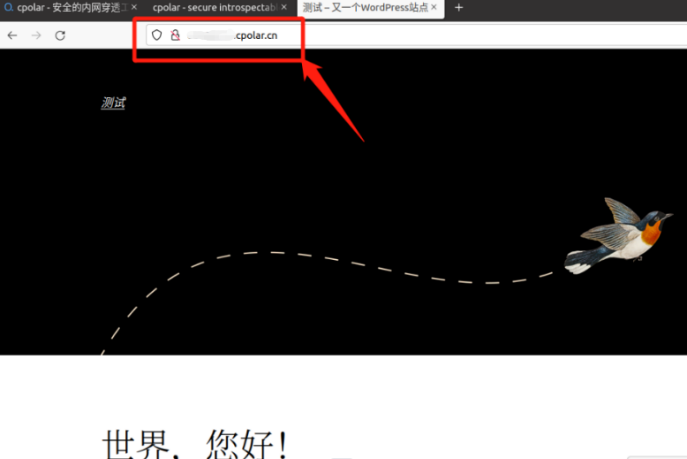
至此,我们就成功的将Ubuntu系统上的网站,通过cpolar建立的数据隧道发布到公共互联网上,尽管我们现在的网站还很粗糙,但可以通过使用WordPress上架的各种网页外观模板进行更新,或添加多种网页插件,实现强大的功能。当然,如果您想更详细了解Ubuntu系统中使用cpolar发布网页,可以参见我们的文章《Cpolar在Linux系统中的应用》系列。当然,若您对cpolar的使用有任何疑问,欢迎与我们联系,我们必将为您提供力所能及的协助。当然也欢迎加入cpolar的VIP官方群,共同探索cpolar的无限潜能。